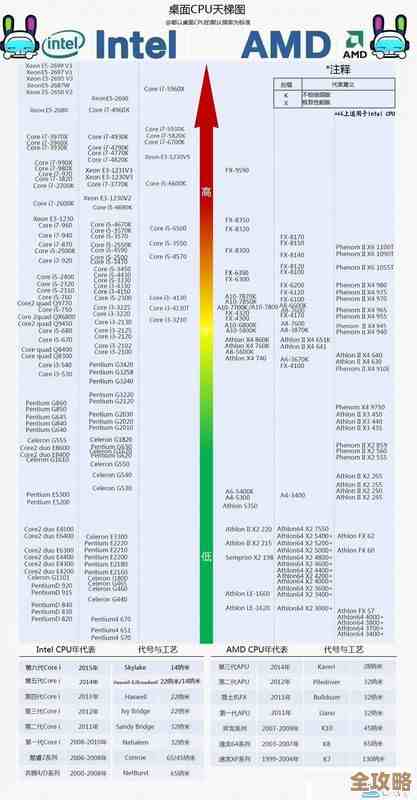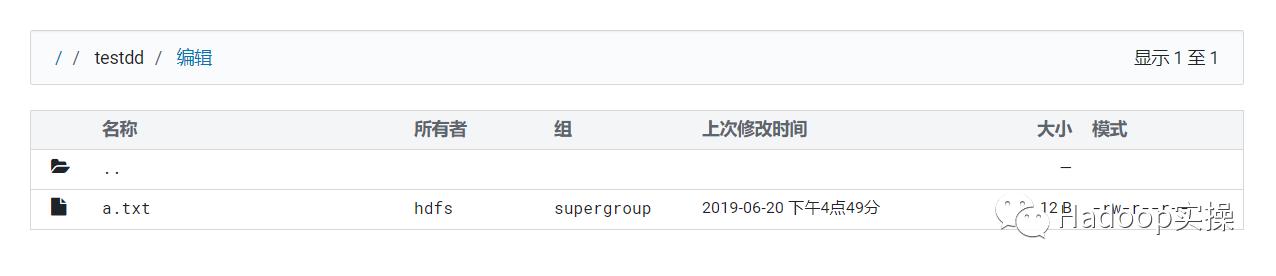如何安全高效地执行C盘格式化及系统重装指南
- 问答
- 2025-11-12 22:22:41
- 2
最重要的一点是,格式化C盘意味着将清除操作系统所在盘符的所有数据,包括你的个人文件、安装的软件及其设置,在开始任何操作之前,备份数据是绝对必要且最关键的第一步,根据微软官方支持文档(Microsoft Support)的指导,如果你打算重装系统,必须提前备份所有重要文件。
第一步:全面备份你的重要数据
不要只想着备份C盘桌面或“我的文档”里的文件,很多软件的聊天记录、浏览器的收藏夹、游戏存档可能存放在C盘隐蔽的文件夹里,最稳妥的方法是:
- 检查常见位置:手动检查C盘下的“桌面”、“文档”、“图片”、“下载”等文件夹。
- 备份软件数据:对于微信、QQ等,使用其内置的聊天记录迁移功能;对于浏览器,登录账号同步书签,或手动导出;对于专业软件,查找其设置中的备份选项。
- 全盘检查:使用Windows自带的“文件历史记录”功能(设置 -> 更新和安全 -> 备份),或使用专业的备份软件,将重要文件备份到移动硬盘、U盘或云盘,务必确认备份完整后再进行下一步。
第二步:准备系统安装介质(U盘)
现在重装系统已经很少使用光盘,U盘是最常用的工具,你需要一个容量至少为8GB的空白U盘。
- 获取系统镜像:从微软官方网站(Microsoft官网的“下载Windows 10”或“下载Windows 11”页面)下载官方的媒体创建工具,这个工具会帮你自动下载最新版本的系统文件并制作成启动U盘,这是最安全、最纯净的来源,能避免第三方系统可能内置的恶意软件。
- 制作启动U盘:运行下载的媒体创建工具,选择“为另一台电脑创建安装介质”,然后按照提示插入U盘,工具会自动将U盘格式化为启动盘并复制所有必要文件,这个过程会清空U盘,所以请确保U盘内没有重要数据。
第三步:设置电脑从U盘启动
这是关键的一步,需要进入电脑的BIOS/UEFI设置界面。
- 重启电脑:将制作好的启动U盘插入电脑。
- 进入启动菜单:在电脑开机出现品牌Logo画面时,快速连续按特定的键,这个键因电脑品牌而异,常见的有F2、F12、Delete、Esc等,如果你不确定,可以查阅电脑的说明书或品牌官网,或者在开机时注意屏幕下方的提示,按错键没关系,重启再试即可。
- 选择启动设备:进入启动菜单后,使用键盘方向键选择你的U盘(通常会显示U盘的品牌名称或“USB HDD”字样),然后按回车,这样电脑就会从U盘而不是硬盘启动了。
第四步:执行系统安装与C盘格式化
成功从U盘启动后,你会看到Windows安装界面。
- 选择语言和输入法:保持默认设置,直接点击“下一步”。
- 现在安装:点击中间的“现在安装”按钮。
- 输入产品密钥:如果你有,可以在此输入;如果没有,可以选择“我没有产品密钥”,系统安装完成后再激活,只要电脑之前是正版系统,重装后联网会自动激活。
- 选择系统版本:选择你之前使用的版本(如Windows 10专业版或家庭版)。
- 接受许可条款:勾选“我接受许可条款”,下一步。
- 自定义安装:在“你想将Windows安装在哪里?”的界面,选择“自定义:仅安装Windows(高级)”。
- 删除原有分区并格式化:这时你会看到一个包含多个分区的列表,找到标为“主分区”类型是“系统”或容量与你原C盘相符的分区,逐个选中这些与系统相关的分区(通常是一个较小的恢复分区和主要的系统分区),然后点击“删除”,每删除一个分区,就会释放出一块“未分配空间”,重复操作,直到所有与原C盘相关的分区都合并为一大块“未分配空间”。
- 新建分区并安装:选中这块大的“未分配空间”,直接点击“下一步”,安装程序会自动在此空间内创建所需的分区并进行格式化,然后开始安装系统,这一步相当于自动完成了格式化和分区重建,是最简单直接的方式。
第五步:完成初始设置与驱动安装
系统文件复制完成后,电脑会自动重启,此时可以拔掉U盘,然后进入最后的设置阶段。
- 地区、键盘布局:根据你的喜好进行设置。
- 网络连接:可以暂时选择“我没有Internet连接”来跳过一些在线设置,加快流程。
- 创建本地账户:建议先创建一个本地用户名和密码,进入桌面后再登录微软账户(如果需要)。
- 隐私设置:根据个人需求关闭或开启各项隐私选项。
- 安装驱动程序:进入全新的桌面后,第一件事是安装硬件驱动程序,优先连接网络(有线网络通常能自动识别,无线网络需要手动连接),访问你电脑品牌官网(如联想、戴尔、惠普等)或主板品牌的“支持/驱动下载”页面,根据型号下载并安装最新的声卡、网卡、显卡等驱动程序,使用品牌官方的驱动助理工具通常比第三方驱动软件更安全可靠。
第六步:恢复个人文件与必要软件
将第一步备份的数据从移动硬盘或U盘复制回新系统的相应位置,重新安装你需要的常用软件,建议从官方网站下载,避免使用捆绑了额外软件的工具箱。
通过以上步骤,你就能相对安全、高效地完成C盘格式化和系统重装,获得一个干净、流畅的新系统,整个过程的核心在于事前的充分备份和事中对于启动顺序、分区操作的谨慎处理。
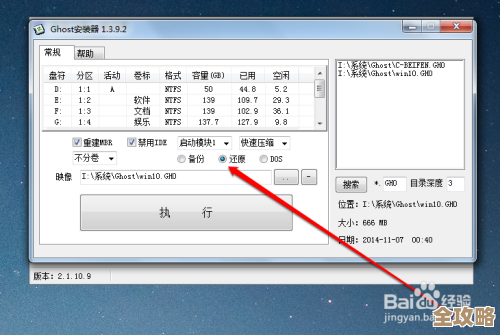
本文由寇乐童于2025-11-12发表在笙亿网络策划,如有疑问,请联系我们。
本文链接:http://www.haoid.cn/wenda/61746.html
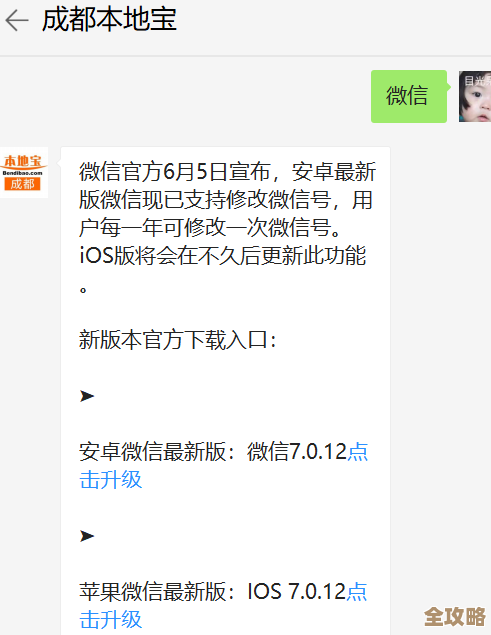
![[live邮箱]让每一封邮件都充满生机与智能互动魅力](http://www.haoid.cn/zb_users/upload/2025/11/20251113000306176296338620288.jpg)